
本記事に記載の内容は、
「Exchange Online - セカンダリアドレスを設定する」方法について説明している内容となっています。
目次
セカンダリアドレス とは?
Exchange Onlineライセンスを持っているユーザーアカウントや
各種グループに対して、2つ目のメールアドレスを付与することが出来ます。
この2つ目のメールアドレスを セカンダリアドレス と呼びます。
セカンダリアドレスを設定した場合、
Exchange Onlineの規定値では[ 受信専用 ]となっていますが、
以下記事を参考に設定することで、送受信可能なアドレスとして設定することが可能です。
-

-
Exchange Online - セカンダリアドレスを差出人にしてメールを送信する
続きを見る
事情により、メールアドレスを変更した場合でも
あるタイミングから旧メールアドレスのメールが全て受信できないのは困る!そんな悩みをお持ちの方も
セカンダリアドレスを追加しておくことで、普段メールの送受信を行うのは新しいメールアドレスとし
古いメールアドレス宛のメールも、新しいメールアドレスを利用しているメールボックスに届くようにできるので
運用方法を悩んでいる方は、この記事の内容で悩みが解決されます。
Exchange 管理センター での セカンダリアドレスの設定 手順
Exchange Onlineの管理センターで、セカンダリアドレスを設定する手順を記載しています。
GUIで設定可能なので、簡単に設定することが出来ますよっ。
- 管理者権限を持つ Microsoft 365 アカウントで、Exchange 管理センターを開きます。
- 画面左側メニューの[受信者]をクリックし、展開されたメニュー内の[メールボックス]をクリックします。
- 開かれた[メールボックス]画面にて一覧表示されたユーザーの中から
セカンダリアドレスを付与したいアカウントの[表示名]をクリックして
画面右側に開いたメニュー内の[メールアドレスの種類の管理]をクリックします。![[メールアドレスの種類の管理]をクリック](data:image/png;base64,iVBORw0KGgoAAAANSUhEUgAABAAAAADoAQAAAABZPqvSAAAAAnRSTlMAAHaTzTgAAAAzSURBVHja7cEBAQAAAIIg/69uSEABAAAAAAAAAAAAAAAAAAAAAAAAAAAAAAAAAAAAAO8GdOgAAUk1ImQAAAAASUVORK5CYII=)
- 開いた画面の[メール アドレスの種類の管理]にて、[+ メール アドレスの種類を追加]をクリックします。
![[+ メール アドレスの種類を追加]をクリック](data:image/png;base64,iVBORw0KGgoAAAANSUhEUgAAAkQAAAF6AQAAAADQA3q3AAAAAnRSTlMAAHaTzTgAAAAySURBVHja7cExAQAAAMKg9U9tCy+gAAAAAAAAAAAAAAAAAAAAAAAAAAAAAAAAAAAAfgZtRAABeL2ebAAAAABJRU5ErkJggg==)
- 開いた画面の[新しいメール アドレス]にて、以下設定を行い[OK]をクリックします。
- メールアドレスの種類:SMTP
- メールアドレス:利用したいセカンダリアドレス
- このアドレスを返信アドレスに設定する:チェックは入れません

- [メール アドレスの種類の管理]画面に戻るので、
追加したセカンダリアドレスが表示されていることを確認し、[保存]をクリックします。![追加したセカンダリアドレスが表示されていることを確認し、[保存]をクリック](data:image/png;base64,iVBORw0KGgoAAAANSUhEUgAAAk4AAAOTAQAAAABh9bEdAAAAAnRSTlMAAHaTzTgAAABYSURBVHja7cEBAQAAAIIg/69uSEABAAAAAAAAAAAAAAAAAAAAAAAAAAAAAAAAAAAAAAAAAAAAAAAAAAAAAAAAAAAAAAAAAAAAAAAAAAAAAAAAAAAAAABwbQwgAAGSsum0AAAAAElFTkSuQmCC)
Azure AD Connect での セカンダリアドレスを追加する方法
Azure AD Connect を利用している環境で、セカンダリアドレスを追加する場合は
オンプレミスADにて、セカンダリアドレスを追加する設定を行う必要があります。
クラウド側で設定できないのが、少し手間ですがオンプレミスADにて設定をお願いします。
- オンプレミスのActive Directoryに管理者権限アカウントでアクセスします。
- 対象のユーザーアカウントを探し、プロパティを開きます。
- [属性]タブをクリックし、[ProxyAddresses]をダブルクリックして、編集画面を開きます。
![[属性]タブをクリックし、[ProxyAddresses]をダブルクリックして、編集画面を開きます](data:image/png;base64,iVBORw0KGgoAAAANSUhEUgAAAdYAAAJ0AQAAAACHXT+PAAAAAnRSTlMAAHaTzTgAAAA7SURBVHja7cExAQAAAMKg9U/taQmgAAAAAAAAAAAAAAAAAAAAAAAAAAAAAAAAAAAAAAAAAAAAAAAA4AaTMAABwxLHEQAAAABJRU5ErkJggg==)
- [複数値の文字列エディター]が開いたら、[追加する値]に以下のように入力し[追加]をクリックします。
- プライマリアドレス:[SMTP:<普段利用しているメールアドレス>]
- セカンダリアドレス:[smtp:<セカンダリアドレスとして追加したいメールアドレス>]
※複数のセカンダリアドレスを追加することも可能です。
追加したい場合は、入力して追加を繰り返してください。![プライマリアドレス:[SMTP:<普段利用しているメールアドレス>] セカンダリアドレス:[smtp:<セカンダリアドレスとして追加したいメールアドレス>]](data:image/png;base64,iVBORw0KGgoAAAANSUhEUgAAAdYAAAJ2AQAAAADKlZ6EAAAAAnRSTlMAAHaTzTgAAAA7SURBVHja7cExAQAAAMKg9U9tDB+gAAAAAAAAAAAAAAAAAAAAAAAAAAAAAAAAAAAAAAAAAAAAAAAA4G+TqAABEu169wAAAABJRU5ErkJggg==)
- [値]欄に、入力して追加をクリックしたメールアドレスが含まれていることを確認して
[OK]をクリックします。
後は、Azure AD Connect の同期を待ちましょう。
さいごに・・・
ここまで読んでいただきありがとうございます。
基本的に1人1つのメールアドレスを保有していれば問題無いですが
事情により、メールアドレスが変わることがあります。
そんなときに、セカンダリアドレスを利用することで
変更前のメールアドレスでも受信できるようにしておくと
今までやり取りしていて、連絡を取っていなかった方からの急な連絡にも対応が出来るので良いですよっ。


![[メールアドレスの種類の管理]をクリック](https://kurataku.com/wp-content/uploads/2022/02/ae5277a162ef3c6e3792b3dd1cb80a81-1024x232.png)
![[+ メール アドレスの種類を追加]をクリック](https://kurataku.com/wp-content/uploads/2022/02/be37912b52ed23dddffc04ef22a5b2d1.png)
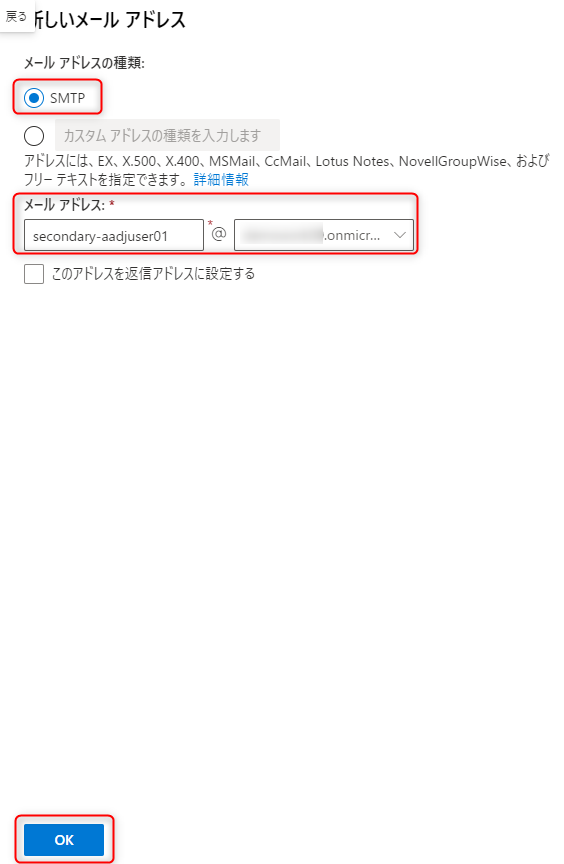
![追加したセカンダリアドレスが表示されていることを確認し、[保存]をクリック](https://kurataku.com/wp-content/uploads/2022/02/788d492f92994a9f4b89afc6fa0861a6.png)
![[属性]タブをクリックし、[ProxyAddresses]をダブルクリックして、編集画面を開きます](https://kurataku.com/wp-content/uploads/2022/02/6deda2822309e540dd5bd9da76f716f9.png)
![プライマリアドレス:[SMTP:<普段利用しているメールアドレス>] セカンダリアドレス:[smtp:<セカンダリアドレスとして追加したいメールアドレス>]](https://kurataku.com/wp-content/uploads/2022/02/660aade1fd84e14b4e083692148b859e.png)